Ovo će vam uputstvo pokazati kako postaviti Xrdp poslužitelj na Ubuntu 20.04 sustav udaljene radne površine.
1. dio: Instaliranje Xrdp-a
Korak 1: Instalirajte okruženje radne površine
Ako ne koristite Ubuntu za radnu površinu (u tom slučaju možete zanemariti ovaj korak), morat ćete preuzeti vanjsko dostupno radno okruženje da biste započeli. Za ovu demonstraciju Gnome će se koristiti kao radno okruženje, jer je to zadano okruženje za novije verzije Ubuntua. Dakle, ovaj će vodič biti lako slijediti onima koji već koriste Ubuntu radnu površinu.
Unesite sljedeće naredbe za instalaciju Gnomea:
$ sudo apt ažuriranje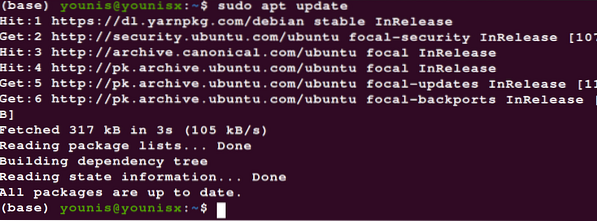
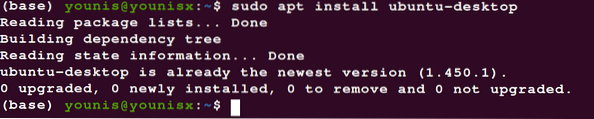
Pričekajte da instalacijski program završi, a zatim nastavite s instaliranjem Xrdp-a u sljedećem koraku.
Korak 2: Instalirajte Xrdp
Da biste preuzeli i instalirali Xrdp iz standardnih Ubuntu spremišta, unesite sljedeću naredbu:
$ sudo apt install xrdp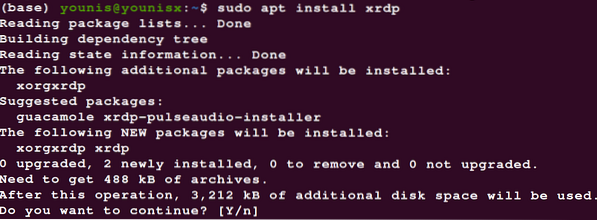
Potvrdite instalaciju unosom sljedeće naredbe:
$ sudo systemctl status xrdp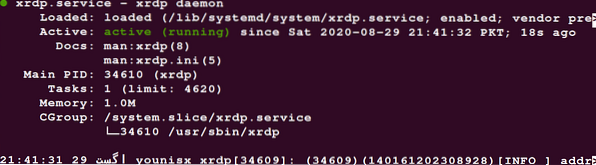
Postoji datoteka u / etc / ssl / private / imenik imenovan ssl-cert-zmijsko ulje.ključ to je temeljno za funkcije usluga Xrdp. Ova datoteka mora biti čitljiva za xrdp korisnika. Da biste to učinili, upotrijebite sljedeću naredbu:
$ sudo adduser xrdp ssl-cert
Da bi ove izmjene bile trajne, ponovno pokrenite Xrdp uslugu:
$ sudo systemctl ponovno pokrenite xrdp
Xrdp se sada uspješno instalirao na vaš Ubuntu poslužitelj.
Razgovarat ćemo o nekim osnovama usluge Xrdp kako bismo vam pomogli da započnete.
Dio 2: Početak rada s Xrdp-om
Konfiguriranje vatrozida s Xrdp
Sada ćemo otvoriti Xrdp port, koji je port 3389, konfiguriranjem vatrozida. Unesite sljedeću naredbu da biste omogućili pristup iz određenog raspona IP:
$ sudo ufw dopustiti od 192.168.33.0/24 u bilo koju luku 3389
Ovim se odobravaju privilegije pristupa IP rasponu 192.168.33.0/24.
Da biste sigurnosni parametar nazvali zarezom, konfigurirajte Xrdp uslugu da koristi localhost i postavite SSH tunel.
Povežite se s Xrdp poslužiteljem (za Windows OS)
Uz postavljene instalacije i konfiguracije vatrozida, sada se možete povezati s Xrdp poslužiteljem. Sljedeći koraci pokazuju kako se povezati s Xrdp poslužiteljem:
- Krenite prema traci za pretraživanje prozora.
- Upišite 'daljinski.'
- Odaberite "Veza s udaljenom radnom površinom" da biste učitali RDP klijent.
- Dođite do polja s oznakom 'računalo.'
- Zalijepite IP adresu poslužitelja.
- Pritisnite gumb za povezivanje.
- Prikazat će se zaslon za prijavu u koji ćete unijeti svoje vjerodajnice.
- Kliknite 'ok.'
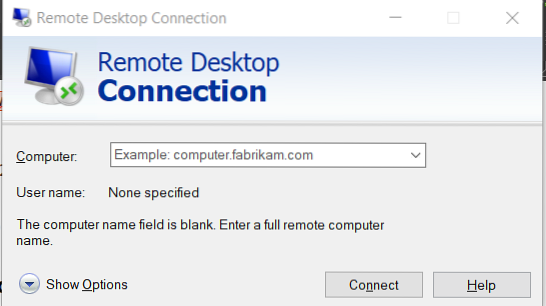
Sad ste se uspješno povezali sa službenim Xrdp poslužiteljem.
U sažetku
U ovom ste članku naučili kako preuzeti eksterno dostupna radna okruženja, instalirati Xrdp uslugu na udaljenu radnu površinu, konfigurirati postavke vatrozida da korisnicima odobri pristup iz određenog raspona IP i uspostaviti vezu sa službenim Xrdp poslužiteljem. Možete koristiti Xrdp za administriranje svog poslužitelja s lokalnim računalom i lijepim GUI sučeljem.
 Phenquestions
Phenquestions

